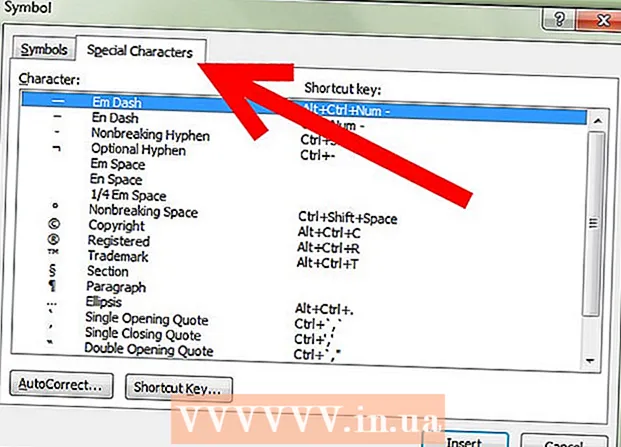Auteur:
Carl Weaver
Denlaod Vun Der Kreatioun:
27 Februar 2021
Update Datum:
1 Juli 2024

Inhalt
- Schrëtt
- Deel 1 vun 3: Guided Access aktivéieren
- Deel 2 vun 3: Benotzt Guided Access
- Deel 3 vun 3: Austrëtt Guided Access
- Tipps
- Warnungen
Heiansdo geschitt et datt Dir e spezifeschen Deel vum Touchscreen vum iPad deaktivéiere musst. Vläicht wëllt Dir Ären iPad an de "Kannermodus" setzen - et erlaabt Kanner Videoen ze spillen a Spiller ze spillen ouni op bestëmmte Beräicher vum Écran ze tippen an domat d'App net ze verloossen. Oder, Dir wëllt en Deel vum Touchscreen auszeschalten fir Är eegen Zwecker. iPad huet eng Feature mam Numm Guided Access déi Iech erlaabt déi mechanesch Knäppercher an en Deel vum Touchscreen vum Tablet temporär auszeschalten.
Schrëtt
Deel 1 vun 3: Guided Access aktivéieren
 1 Um iPad Heembildschierm, tippt op "Settings".
1 Um iPad Heembildschierm, tippt op "Settings". 2 Wielt "Allgemeng" a beréiert dann "Accessibilitéit".
2 Wielt "Allgemeng" a beréiert dann "Accessibilitéit". 3 Scroll down a wielt Guided Access.
3 Scroll down a wielt Guided Access. 4 Aktivéiert de Guide Zougang andeems Dir op e Knäppchen dréckt. Et soll gréng ginn. Wann d'Passwuert Astellungsfenster net opgeet, klickt op "Passwuert Astellungen" a wielt "Set Guided Access Password".
4 Aktivéiert de Guide Zougang andeems Dir op e Knäppchen dréckt. Et soll gréng ginn. Wann d'Passwuert Astellungsfenster net opgeet, klickt op "Passwuert Astellungen" a wielt "Set Guided Access Password".  5 Gitt d'Passwuert an dat Dir benotze wëllt fir de Guided Access Modus ze verloossen. Erstellt e Passwuert dat Dir Iech erënnert, awer Äert Kand oder anere Benotzer weess et net. Dir wäert dann gefrot ginn d'Passwuert nach eng Kéier fir d'Bestätegung anzeginn. Duerno kënnt Dir d'Astellunge verloossen.
5 Gitt d'Passwuert an dat Dir benotze wëllt fir de Guided Access Modus ze verloossen. Erstellt e Passwuert dat Dir Iech erënnert, awer Äert Kand oder anere Benotzer weess et net. Dir wäert dann gefrot ginn d'Passwuert nach eng Kéier fir d'Bestätegung anzeginn. Duerno kënnt Dir d'Astellunge verloossen.
Deel 2 vun 3: Benotzt Guided Access
 1 Öffnen der App déi Dir benotze wëllt. Guided Access funktionnéiert mat all iPad App. Dir kënnt Kanner erlaben Videoen ze kucken oder e bestëmmte Spill ze spillen.
1 Öffnen der App déi Dir benotze wëllt. Guided Access funktionnéiert mat all iPad App. Dir kënnt Kanner erlaben Videoen ze kucken oder e bestëmmte Spill ze spillen.  2 Dréckt den "Home" Knäppchen dräimol séier. Dëst öffnet d'Guided Access Astellungsfenster.
2 Dréckt den "Home" Knäppchen dräimol séier. Dëst öffnet d'Guided Access Astellungsfenster.  3 Benotzt Äre Fanger fir d'Gebidder um Écran ze zéien, déi Dir wëllt ausschalten. Dës blann Flecken bleiwen op der selwechter Plaz egal wat um Écran geschitt. Dir wëllt klicktbare Beräicher, Knäppercher, In-App Akeef an aner "onpassend" Funktiounen deaktivéieren.
3 Benotzt Äre Fanger fir d'Gebidder um Écran ze zéien, déi Dir wëllt ausschalten. Dës blann Flecken bleiwen op der selwechter Plaz egal wat um Écran geschitt. Dir wëllt klicktbare Beräicher, Knäppercher, In-App Akeef an aner "onpassend" Funktiounen deaktivéieren. - Gezeechent Grenzen mussen net präzis sinn.Den iPad dréit d'Grenzen, déi Dir zitt, an eng logesch Form fir dat Gebitt (quadratesch, oval, etc.), an och da kënnt Dir d'Auswiel änneren andeems Dir en Eck oder eng vun de Säiten dréckt.
 4 Dir kënnt d'Hardwareknäpper deaktivéieren wann Dir wëllt. Klickt op "Optiounen" an ännert d'Astellungen "Schlof / Wake Buttons" an "Volume Buttons" no Äre Preferenzen. Wann d'Knäpper gréng markéiert sinn, si wäert sinn Aarbecht, wäiss - Nee.
4 Dir kënnt d'Hardwareknäpper deaktivéieren wann Dir wëllt. Klickt op "Optiounen" an ännert d'Astellungen "Schlof / Wake Buttons" an "Volume Buttons" no Äre Preferenzen. Wann d'Knäpper gréng markéiert sinn, si wäert sinn Aarbecht, wäiss - Nee.  5 Desaktivéiert de ganzen Touchscreen wann Dir wëllt. Andeems Dir de Click Schieber wiesselt sou datt et wäiss blénkt, setzt Dir de ganzen Écran am View-only Modus; den Ecran äntwert net op all Krunn.
5 Desaktivéiert de ganzen Touchscreen wann Dir wëllt. Andeems Dir de Click Schieber wiesselt sou datt et wäiss blénkt, setzt Dir de ganzen Écran am View-only Modus; den Ecran äntwert net op all Krunn.  6 Trennt de Positiounssensor wann néideg. Wann dëse Knäpp wäiss ass, beaflossen all Ännerungen an der iPad Positioun net d'Operatioun vum Tablet an d'Applikatiounen drop.
6 Trennt de Positiounssensor wann néideg. Wann dëse Knäpp wäiss ass, beaflossen all Ännerungen an der iPad Positioun net d'Operatioun vum Tablet an d'Applikatiounen drop.  7 Wann Dir prett sidd de Guide Zougang ze benotzen, klickt op de Start Start Knäppchen.
7 Wann Dir prett sidd de Guide Zougang ze benotzen, klickt op de Start Start Knäppchen. 8 Benotzt d'App oder léisst Äert Kand se benotzen. Wann de Benotzer déi behënnert Zone beréiert, geschitt näischt, sou datt se Videoe kucken oder hir Liiblingsspiller spillen ouni Konsequenzen!
8 Benotzt d'App oder léisst Äert Kand se benotzen. Wann de Benotzer déi behënnert Zone beréiert, geschitt näischt, sou datt se Videoe kucken oder hir Liiblingsspiller spillen ouni Konsequenzen!
Deel 3 vun 3: Austrëtt Guided Access
 1 Fir de Guided Access ze verloossen, dréckt dräimol séier op den Home Knäppchen.
1 Fir de Guided Access ze verloossen, dréckt dräimol séier op den Home Knäppchen. 2 Wann Dir Äert Passwuert gefrot hutt, gitt et an.
2 Wann Dir Äert Passwuert gefrot hutt, gitt et an. 3 Änneren Astellungen oder Sort Guided Access. D'Astellungen z'änneren ass nëtzlech wann Dir déi behënnert Deeler vum Écran fir en anert Spill oder eng Uwendung wëllt ajustéieren. Dann, wann Dir erëm an de Guide Modus wëllt zréckgoen, dréckt op "Continue" oder benotzt den "End" Knäppchen fir ze verloossen.
3 Änneren Astellungen oder Sort Guided Access. D'Astellungen z'änneren ass nëtzlech wann Dir déi behënnert Deeler vum Écran fir en anert Spill oder eng Uwendung wëllt ajustéieren. Dann, wann Dir erëm an de Guide Modus wëllt zréckgoen, dréckt op "Continue" oder benotzt den "End" Knäppchen fir ze verloossen.  4 Zréck zu Guided Access zu all Moment. Nodeems Dir dëse Modus verlooss hutt, kënnt Dir ëmmer erëm zréckkommen andeems Dir dräimol op den "Home" Knäppchen dréckt. E Passwuert kann gefrot ginn.
4 Zréck zu Guided Access zu all Moment. Nodeems Dir dëse Modus verlooss hutt, kënnt Dir ëmmer erëm zréckkommen andeems Dir dräimol op den "Home" Knäppchen dréckt. E Passwuert kann gefrot ginn.  5 Loosst Äert Kand mam iPad spillen! Sidd sécher datt d'Kanner Angscht ouni Videoen spille kënnen a kucken ouni op aner Apps ze wiesselen oder op Annoncen ze klicken déi onpassend sinn oder Iech Sue kaschten!
5 Loosst Äert Kand mam iPad spillen! Sidd sécher datt d'Kanner Angscht ouni Videoen spille kënnen a kucken ouni op aner Apps ze wiesselen oder op Annoncen ze klicken déi onpassend sinn oder Iech Sue kaschten!
Tipps
- Fir de Guided Access komplett auszeschalten, gitt op Settings an deaktivéiert dës Funktioun (plënnert de Schieber zréck an déi wäiss Zone). Duerno dréckt den "Home" Knäppchen dräimol keen Effekt.
- Och wann et e puer Interface Differenzen sinn, funktionnéieren déiselwecht Instruktiounen och um iPhone.
Warnungen
- Wann Dir am Guided Access hänke bliwwen (zum Beispill, Dir hutt Äert Passwuert vergiess), halt d'Schlof / Wake (Power) an Home Knäpper gläichzäiteg fir 10-15 Sekonnen, duerno gëtt Ären iPad nei gestart. Da kënnt Dir Guided Access an den Astellungen ausschalten.